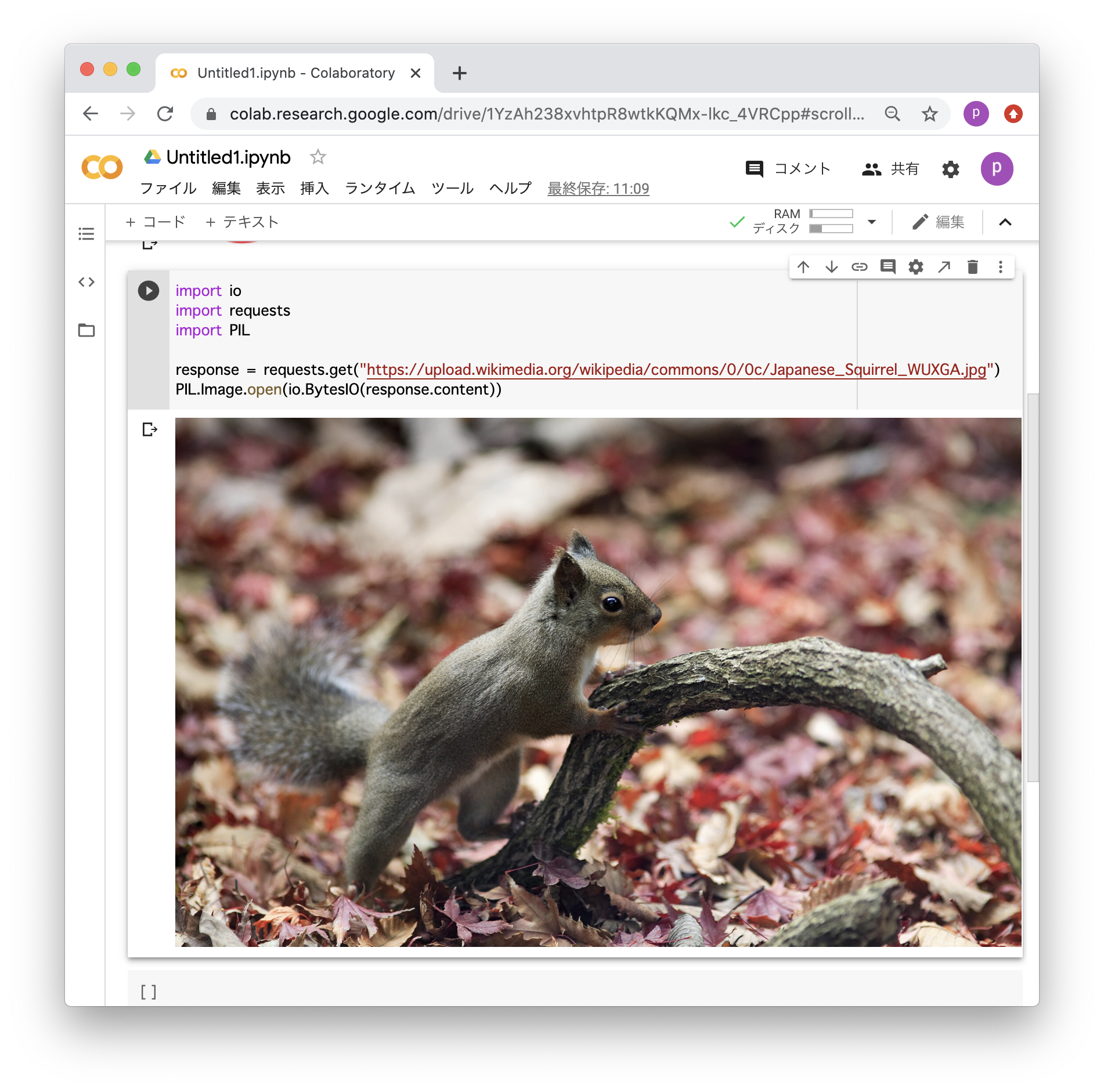1+1 の計算もりっぱなPythonプログラムですが、ちょっと地味ですね。もう見栄えのいいプログラムも実行してみましょう。
+コード ボタンを押して新しいセルを追加し、次のプログラムを入力してください。ちょっと長いですから、プログラムを選択・コピーして、ノートブックのセルにペーストしたほうが良いでしょう。
In [ ]:
import io
import requests
import PIL.Image
response = requests.get("https://www.python.jp/logo.png")
PIL.Image.open(io.BytesIO(response.content))
入力したら、左側の ▶ を押すか、Shift+Enter (シフトキーを押しながらEnterキー) を入力して、Pythonを実行します。
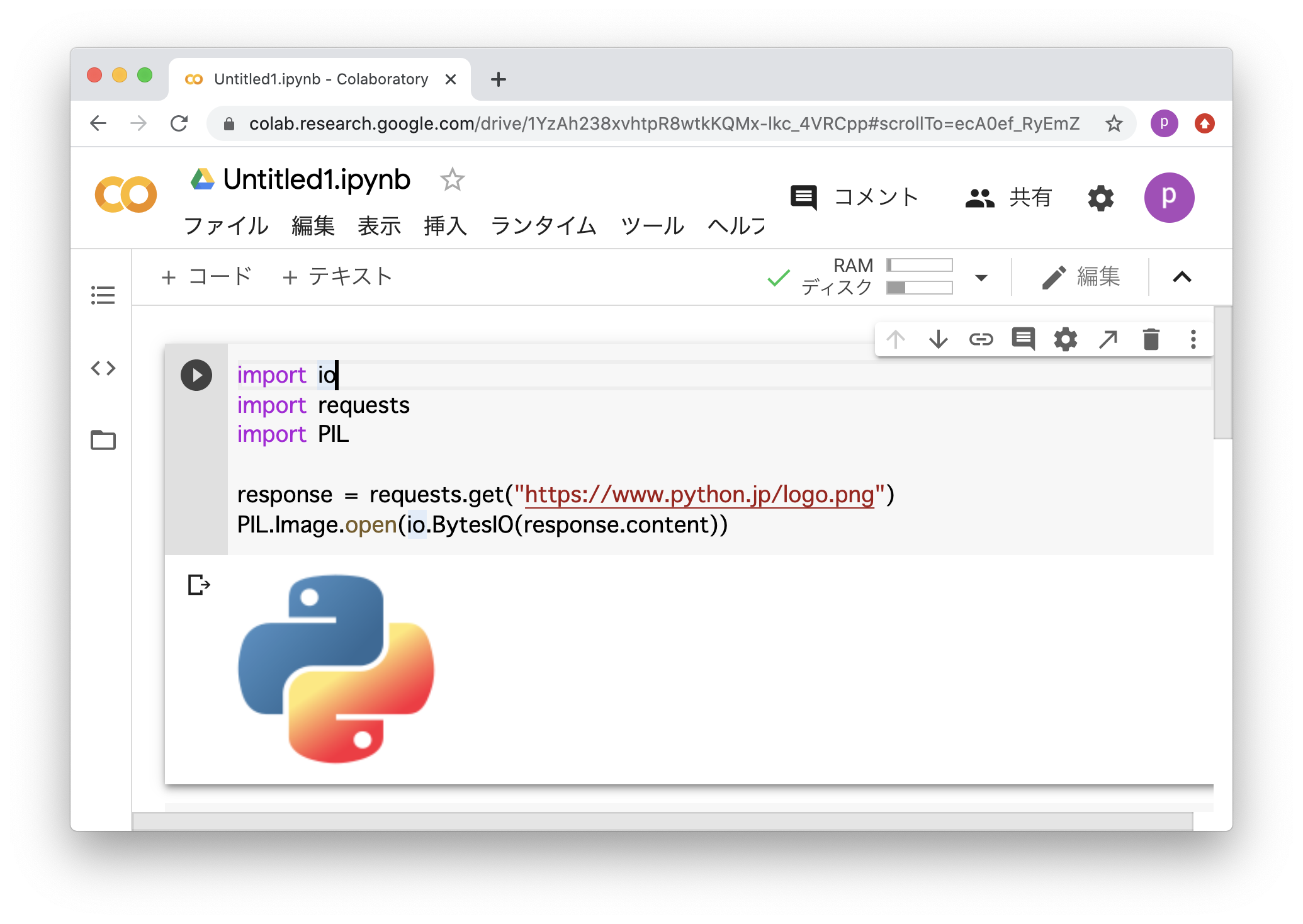
うまくいけば、このように当サイトのロゴが表示されるはずです。
このプログラムはたった2行ですが、
- ウェブサイトから画像ファイルをダウンロード
- ダウンロードした画像ファイルを表示
という仕事をします。
うまく行かないときは¶
エラーが出たり、画像が表示されないときには、落ち着いてもう一度プログラムを入力し直してみてください。入力にあたっては、エラーが出たら? を参考にしてください。
別の画像も表示してみましょう¶
上のプログラムの、https://www.python.jp/logo.png という部分を変更して、好きな画像を表示できます。次に、 こちらの画像 を表示してみましょう。
In [ ]:
import io
import requests
import PIL.Image
response = requests.get("https://www.python.jp/sampledata/Japanese_Squirrel_WUXGA.jpg")
PIL.Image.open(io.BytesIO(response.content))